设置键盘的宏可以按照以下步骤:
在官方网站上下载品牌键盘的驱动程序,并连接键盘。
在驱动程序界面,点击“模式设置”,选择“宏”设置。
开始录制,设置所需的操作,然后单击录制结束。
点击循环执行,然后单击左上角的保存设置。
保存后退出,选择刚刚设置的宏,点击右上角的保存。
进入游戏时,按下键盘的宏开始键。
需要注意的是,不同的键盘品牌和型号可能有所差异,具体操作可以参考键盘厂商提供的指南或者联系客服咨询。
要设置键盘的宏,你可以使用键盘驱动程序提供的软件或第三方宏软件。以下是一般的设置步骤:
1. 下载并安装键盘的驱动程序软件。通常,键盘制造商会提供相应的软件,你可以在他们的官方网站上找到并下载。
2. 安装完成后,打开键盘驱动程序软件,并找到宏设置或宏管理选项。这通常可以在软件的设置或工具栏中找到。
3. 进入宏管理界面后,你可以选择创建一个新的宏或编辑现有的宏。
4. 点击“添加宏”或类似的选项,然后按下你想要设置为宏的按键组合。例如,你可以选择按下Ctrl键和数字1键来设置一个宏。
5. 在接下来的界面中,你可以录制宏的操作。按下你想要记录的按键,执行你想要的操作,然后按下停止录制的按钮。你还可以手动编辑宏的命令,比如添加延迟、修改按键和命令顺序等。
6. 设置完成后,保存宏并返回到主界面。
7. 在游戏或其他应用程序中,你可以通过按下你设置为宏的按键组合来触发宏。键盘驱动程序会自动执行你录制或设置的操作。
请注意,不同的键盘可能有不同的驱动程序软件和设置界面。上述步骤仅为一般指南,具体步骤可能会有所不同。你可以参考你的键盘的用户手册或官方支持网站上的文档,以获得更详细的指导。